
كيفية إزالة الإعلانات من هواتف Xiaomi بواسطة MIUI
جاء قرار Xiaomi بدفع الإعلانات إلى واجهة المستخدم الخاصة بها بمثابة مفاجأة مزعجة في سبتمبر الماضي. وبالنظر إلى كيفية حصول Xiaomi على 9.7٪ من حصة سوق الهواتف الذكية العالمية، ومعظم أجهزتها التي تدير MIUI، فنحن نعرف أن هذا أثر على العديد منكم.
لا تقلقوا، نحن هنا لمساعدتكم على إزالة هذه الإعلانات المزعجة من أجهزة Xiaomi.
-
لماذا تضع Xiaomi الإعلانات على MIUI؟
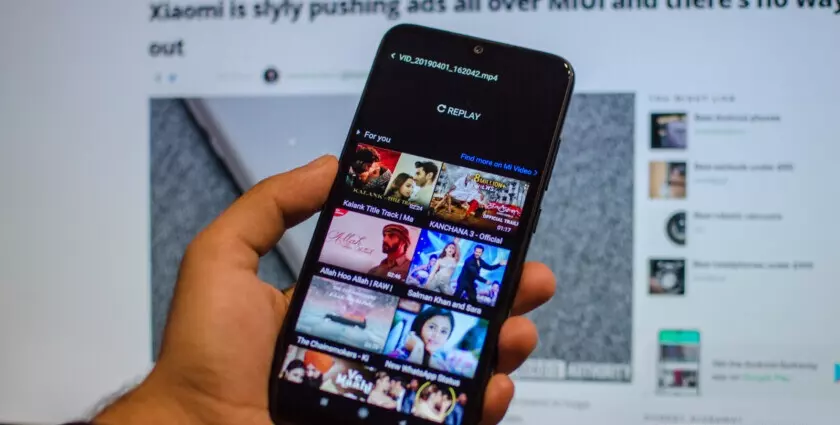
مثل Google و Amazon، لا تعتبر Xiaomi نفسها شركة تصنيع أجهزة، ولكنها شركة إنترنت تقوم بصنع الأجهزة. ووعدت الشركة بتحديد هوامش ربح الأجهزة إلى الأبد بنسبة 5٪. كل هذا يعني (على غرار عمالقة التكنولوجيا الآخرين) أن Xiaomi تحتاج إلى كسب المال بطرق أخرى؛ أحدها هو تقديم الإضافات، والخدمات الإضافية، وتحقيق الأرباح من خلال الإعلانات.
- Poco Launcher لانشر يدعم الوضع الليلي Dark Mode من شاومي
- شاومي وبراءة اختراع لشحن الهاتف من الطاقة الشمسية
- اوبو وشاومي يستعرضان تقنية الكاميرا الخفية under-display selfie camera
قد تصدق أو لا تصدق كيان Xiaomi، لكن أسعار الشركة المنخفضة هي موضع ترحيب كبير. اتبعت Amazon نهجًا مشابهًا في نموذج أعمالها، ولكنها تقدم أيضًا إصدارات من منتجاتها بدون إعلانات مقابل سعر أعلى. وفي الوقت نفسه، لا توجد طريقة لإزالة الإعلانات من هواتف Xiaomi التي تشغل MIUI – على الأقل ليس رسميًا. ولكن لحسن الحظ، هناك بعض الأشياء التي يمكنك القيام بها لتقليل وجود الإعلانات (إن لم يكن القضاء عليها بنسبة 100٪).
-
إزالة الإعلانات التي تعطل تطبيق MSA
MSA تعني “MIUI System Ads”، ويجب ألا يكون مفاجأة أن تعطيل هذا التطبيق سيحل العديد من مشكلاتك.
- افتح تطبيق الإعدادات Settings.
- انتقل إلى إعدادات إضافية Additional Settings.
- حدد التفويض والإلغاء Authorization & revocation.
- ابحث عن MSA وقم بإلغاء تفعيلها.
-
تعطيل توصيات الإعلانات الشخصية personal ad recommendations
سيؤدي تعطيل توصيات الإعلانات الشخصية إلى ضمان عدم استغلال Xiaomi لبياناتك وعادات الاستخدام الخاصة بك. ومع ذلك، لن يتم تعطيل الإعلانات.
- افتح تطبيق الإعدادات Settings.
- انتقل إلى إعدادات إضافية Additional Settings.
- اختر الخصوصية Privacy.
- قم بتبديل توصيات الإعلانات المخصصة Personalized ad recommendations.
-
تعطيل الإعلانات في Mi Security
- افتح تطبيق Mi Security.
- ابحث عن رمز الترس في الزاوية العلوية اليمنى واضغط عليه.
- قم بتعطيل التوصيات Recommendations.
- عد إلى إعدادات التطبيق app’s settings.
- حدد منظف Cleaner.
- قم بتعطيل التوصيات Recommendations.
-
تعطيل الإعلانات في متصفح Mi
- افتح تطبيق Mi Browser.
- اضغط على زر القائمة هامبرغر hamburger menu في الزاوية اليمنى السفلى.
- اختر الإعدادات Settings.
- اختر متقدم Advanced.
- حدد ترتيب أفضل المواقع Top sites order.
- قم بتعطيل التوصيات Recommendations.
-
تعطيل الإعلانات في Mi Music
- افتح تطبيق Mi Music.
- اضغط على زر القائمة هامبرغر hamburger menu في الزاوية العلوية اليسرى.
- اختر الإعدادات Settings.
- حدد الإعدادات المتقدمة Advanced settings.
- قم بتعطيل التوصيات Recommendations.
-
تعطيل الإعلانات في Mi Video
- افتح تطبيق Mi Video.
- افتح قائمة الحساب Account.
- اختر الإعدادات Settings.
- قم بتعطيل التوصيات Recommendations.
- قم بإيقاف الإشعارات Push notifications.
-
تعطيل الإعلانات في Mi File Manager
- افتح تطبيق Mi File Manager.
- اضغط على زر القائمة هامبرغر hamburger menu في الزاوية العلوية اليسرى.
- اختر الإعدادات Settings.
- اختر حول About.
- قم بتعطيل التوصيات Recommendations.
-
تعطيل الإعلانات في التنزيلات Downloads
- افتح تطبيق التنزيلات Downloads .
- اضغط على زر القائمة هامبرغر في الزاوية العلوية اليسرى.
- اختر الإعدادات.
- تبديل إيقاف إظهار المحتوى الموصي به.
-
تعطيل الإعلانات في المجلدات folders
- انقر فوق المجلد الذي تريد تعطيل الإعلانات له.
- اضغط على اسم المجلد، كما لو كنت ترغب في تغيير الاسم.
- سيظهر قسم التطبيقات الدعائية Promoted apps. قم بتعطيله.
-
تعطيل الإعلانات في MIUI Themes
- افتح تطبيق MIUI Themes.
- افتح قائمة الحساب Account.
- اختر الإعدادات Settings.
- قم بتعطيل التوصيات Recommendations.
هذه هي طرق التخلص من الكثير من الإعلانات! نأمل أن يؤدي اتخاذ هذه الخطوات إلى تحسين تجربتك أو على الأقل التخلص من معظم الإعلانات في هاتفك.



